- Forfatter Lauren Nevill [email protected].
- Public 2023-12-16 18:54.
- Sist endret 2025-01-23 15:23.
Når du besøker forskjellige nettsteder, lagrer nettleseren nettadressene til lenkene i nettleserloggen. Dette er veldig nyttig hvis du vil finne et nettsted du nylig har besøkt. Men noen ganger hender det at slik statistikk er uønsket, og du må slette nettlesingsloggen. Hvordan kan du gjøre dette i Google Chrome-nettleseren?
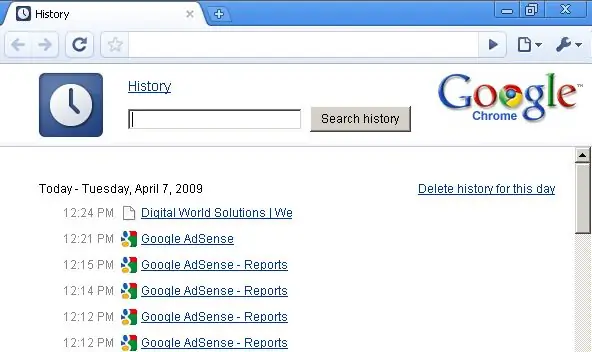
Det er nødvendig
- En datamaskin
- Google Chrome-nettleser
Bruksanvisning
Trinn 1
Åpne Google Chrome-nettleseren og finn ikonet i form av en skiftenøkkel i øvre venstre hjørne. Når du holder markøren over den, vises en verktøytips "Konfigurere og administrere Google Chrome". Klikk på den. I rullegardinmenyen, finn "Historikk" -elementet og skriv det inn.
Steg 2
Klikk på Rediger liste på høyre side av logg-raden. I det nye vinduet trykker du på knappen "Slett data om viste sider".
Trinn 3
Et nytt "Fjern nettleserdata" -vindu åpnes. Merk av i boksen ved siden av "Tøm nettleserlogg" og velg rett over perioden du vil slette historikken for. Hvis du velger "For all time", slettes all historikk om nettsteder du besøker helt fra begynnelsen av Google Chrome-nettleseren. Der kan du også velge en annen periode for sletting av historikk.
Trinn 4
Klikk på Fjern nettleserdata. Vent litt til boksen med et hakemerke lukkes av seg selv. Etter det blir historien din slettet.






